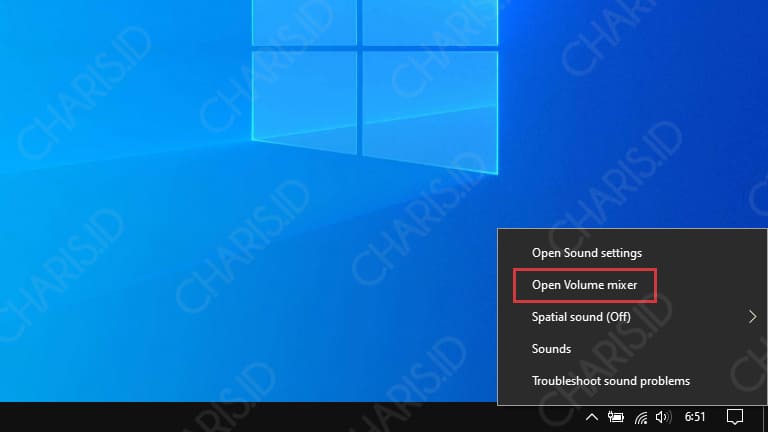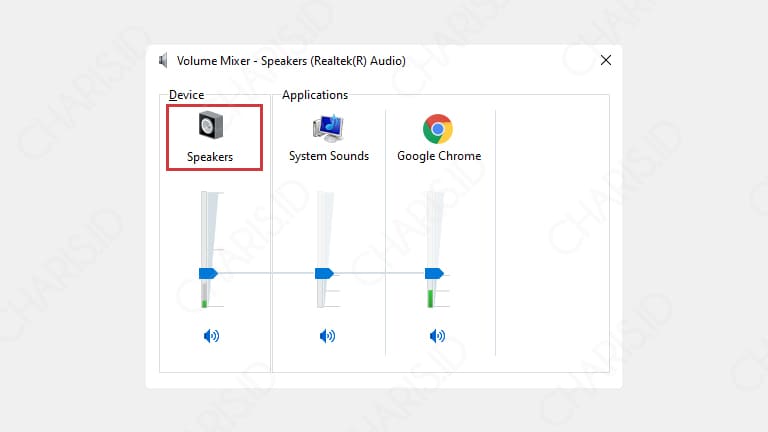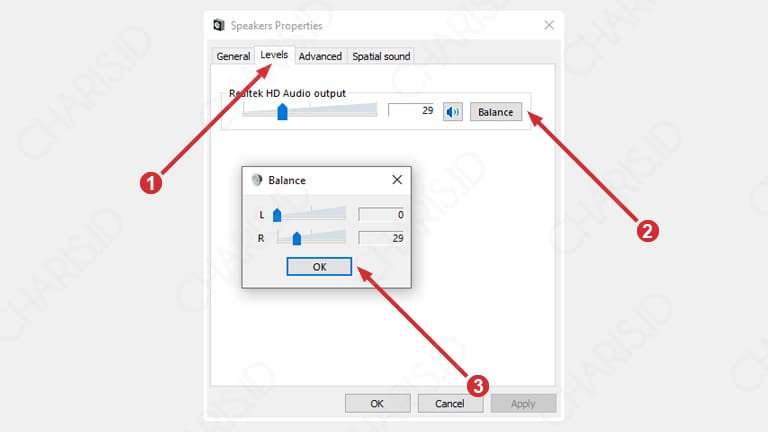Bagi sebagian besar orang, speaker laptop memiliki peranan yang sangat penting. Pasalnya, melalui hardware bawaan ini, kita bisa menghilangkan rasa jenuh dengan mendengarkan musik ataupun menonton film, misalnya.
Namun, terkadang, ada saja masalah yang muncul pada hardware tersebut, salah satunya suara speaker laptop pecah ataupun kemresek. Hmm… Apakah saat ini Anda juga sedang mengalami masalah ini?
Tenang, untuk Anda yang sedang mengalami masalah speaker laptop pecah, pada kesempatan kali ini akan saya paparkan cara ampuh untuk mengatasinya. Silahkan simak dan praktikkan step by step ya.
Daftar Isi
Penyebab Speaker Laptop Pecah
Sebelum melangkah lebih jauh, alangkah baiknya kita mengetahui bersama-sama penyebab speaker laptop menjadi pecah dan kresek-kresek. Tujuannya jelas, yakni agar kita bisa mengantisipasi masalah ini muncul di kemudian hari.
Mengatur Volume Berlebihan
Meskipun vendor laptop memberikan kebebasan penggunanya untuk mengatur volume, namun kita tetap harus meggunakannya secara wajar, dalam artian tidak mengeraskannya sampai level maksimal.
Pasalnya, kalau kita terlalu memaksakan volume speaker laptop, lambat laun suara akan pecah dan kemresek. Untuk itu, ada baiknya untuk mengatur volume secukupnya saja, tidak perlu keras-keras.
Speaker Tersumbat Debu
Perlu diketahui, ketika speaker laptop tersumbat debu, kinerja speaker tentu tidak akan optimal. Lebih dari itu, debu yang menyelimuti speaker bukan tidak mungkin akan membuat speaker laptop pecah.
Oleh karena itu, segera bersihkan debu yang menempel pada bagian laptop menggunakan kain halus. Selain menjaga keawetan komponen laptop, kebersihan juga akan membuat laptop lebih nyaman dilihat.
Mengalami Benturan
Tidak bisa dimungkiri memang, ketika laptop mengalami benturan, biasanya ada beberapa komponen yang terkena dampaknya, salah satunya speaker. Solusi terbaik untuk mengantisipasi hal ini adalah berhati-hati.
Nah, itulah beberapa penyebab speaker laptop mengalami masalah suara pecah ataupun kemresek. Lebih lanjut mengenai solusinya, silahkan simak penjelasan lengkapnya berikut ini.
Cara Memperbaiki Speaker Laptop Pecah
Dalam panduan ini, saya akan memberikan solusi sederhana namun benar-benar ampuh yakni mematikan suara speaker yang pecah secara manual. Jadi, yang akan digunakan hanyalah tools bawaan yang disediakan OS laptop.
Oh ya, saya menggunakan OS Windows ya, tepatnya Windows 10. Cara ini bisa dipraktikkan untuk semua versi Windows ya, mulai dari Windows 7, Windows 8, sampai Windows 10.
Berikut caranya:
- Pertama, klik kanan pada icon speaker lalu pilih Open Volume mixer.

- Setelah itu, pilih Speakers seperti gambar di bawah ini.

- Kalau sudah, masuk ke tab Levels > pilih Balance > hilangkan volume pada speaker yang pecah. Sebagai contoh, saya menghilangkan (memberi nilai 0) pada speaker L (kiri).

- Terakhir, klik Ok untuk menyimpan pengaturan.
- Selesai.
Nah, sekarang, Anda sudah merasakan perbedaan suara yang keluar dari speaker laptop, bukan? Tentu, dengan mempraktikkan cara ini, suara speaker laptop Anda akan lebih bagus dan meminimalkan suara pecah maupun kemresek.
Pada intinya, Anda hanya perlu mematikan speaker yang pecah saja. Dengan begitu, sistem Windows hanya akan mengatur agar suara hanya keluar dari speaker yang masih normal. Bagaimana, sangat mudah, bukan?
Baca juga: Cara Mengatasi Laptop Tidak Ada Suara
Alternatif Mengatasi Suara Laptop Kemresek
Nah, jika ternyata semua speaker laptop (kanan dan kiri) pecah, maka Anda harus mengganti speaker tersebut. Dalam hal ini, sebenarnya Anda memiliki 2 opsi, yaitu mengganti speaker laptop atau menggunakan speaker eksternal.
Saran saya, kalau laptop Anda jarang dibawa bepergian, lebih baik gunakan speaker eksternal saja. Toh ada kelebihan tersendiri juga kok, yaitu suara akan lebih bagus jika speaker eksternalnya juga bagus.
Selain itu, sekarang sudah banyak beredar di pasaran berbagai merk speaker aktif. Dengan begitu, Anda bisa memilih speaker sesuai kebutuhan Anda, bisa memilih yang standar atau yang bagus sekalian.
Beda lagi kalau laptop Anda sering dibawa keluar rumah, maka akan sangat repot kalau harus menenteng speaker aktif. Jadi, akan lebih baik kalau Anda mengganti speaker internal laptop di tempat service terdekat.